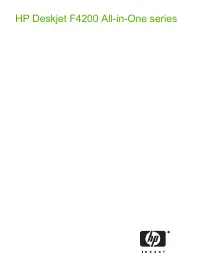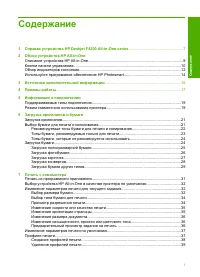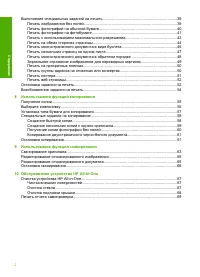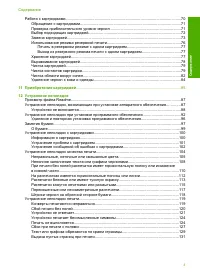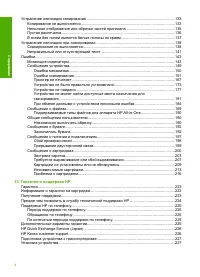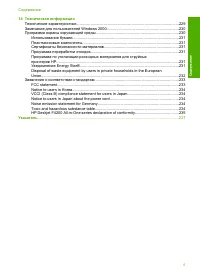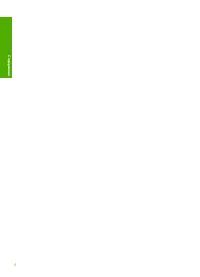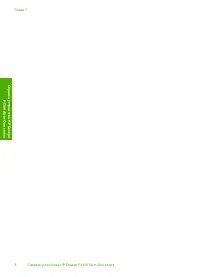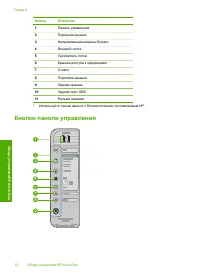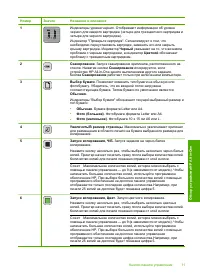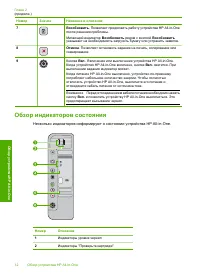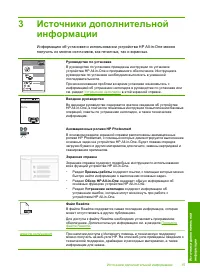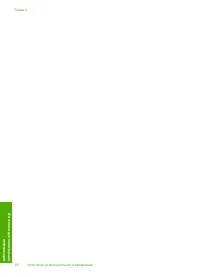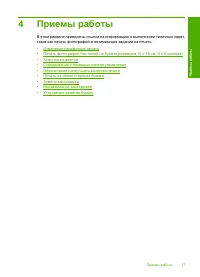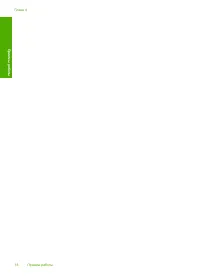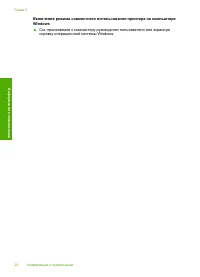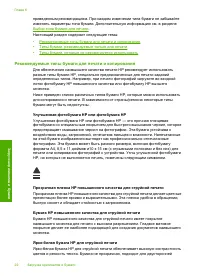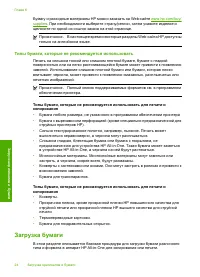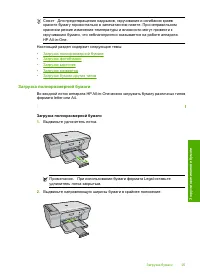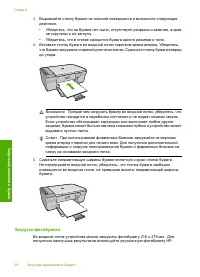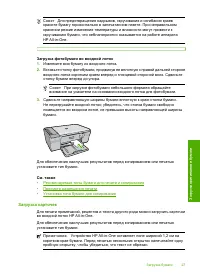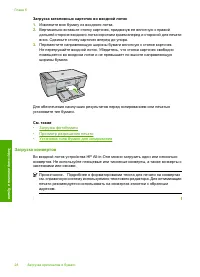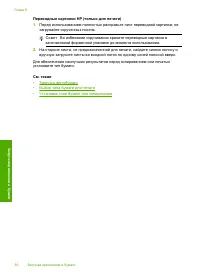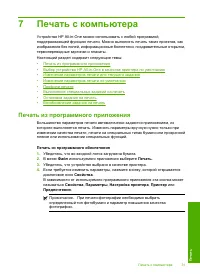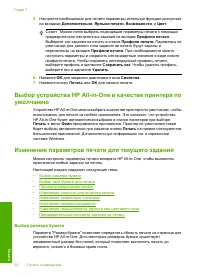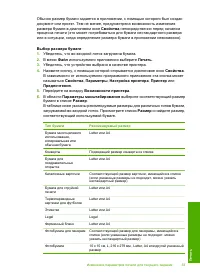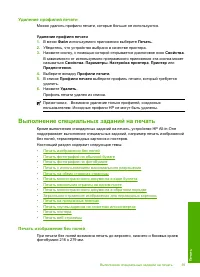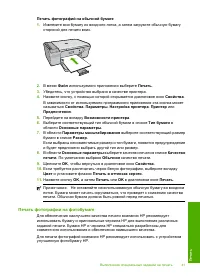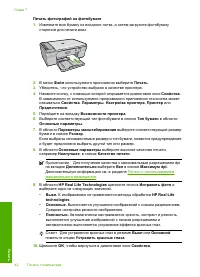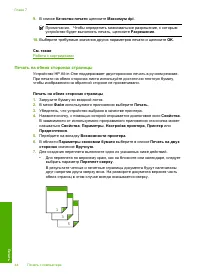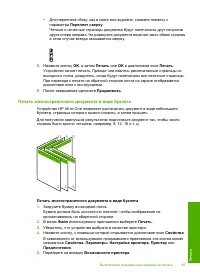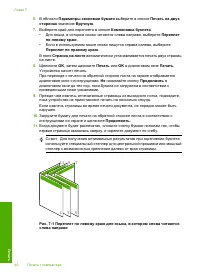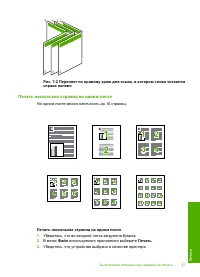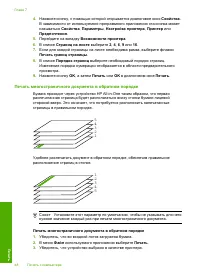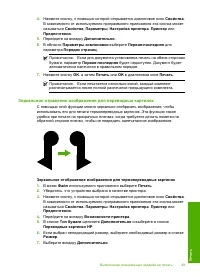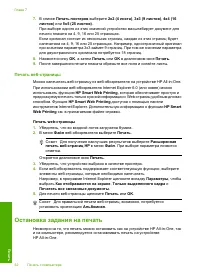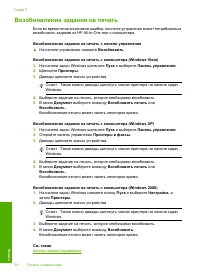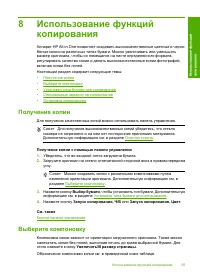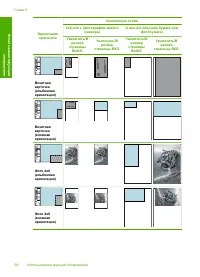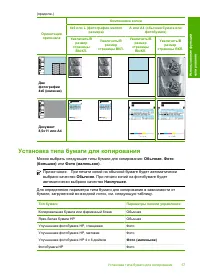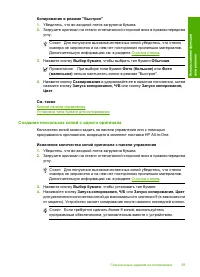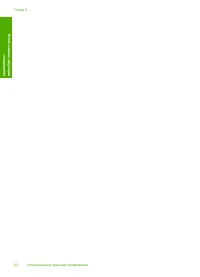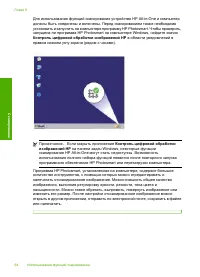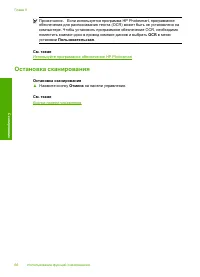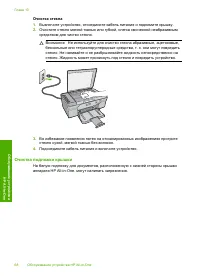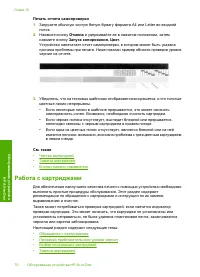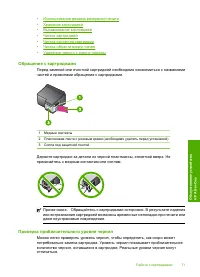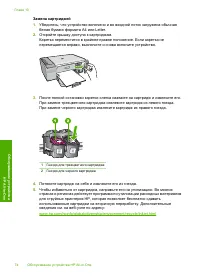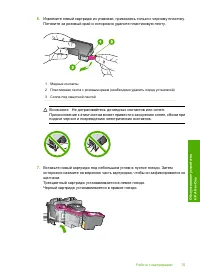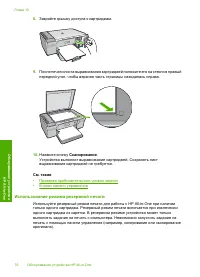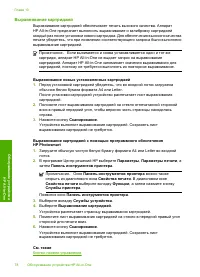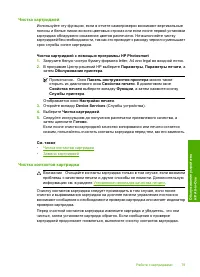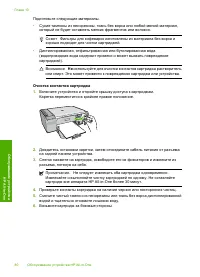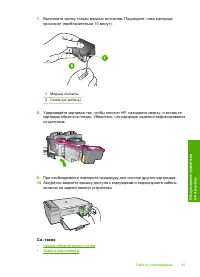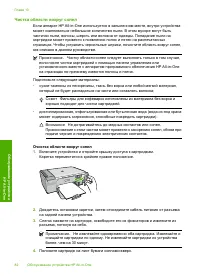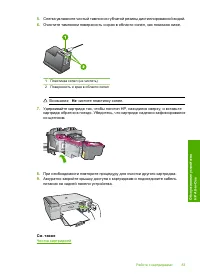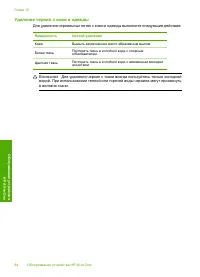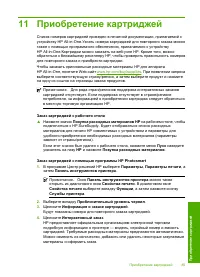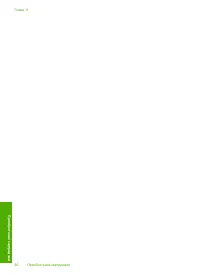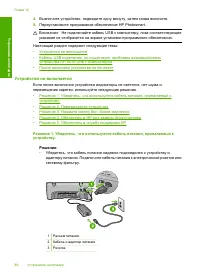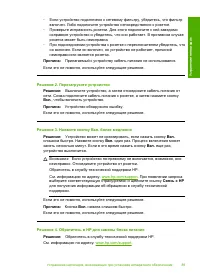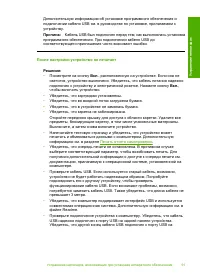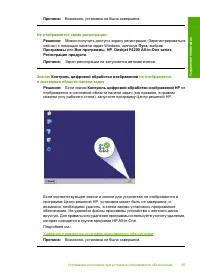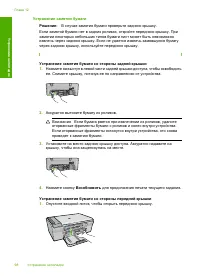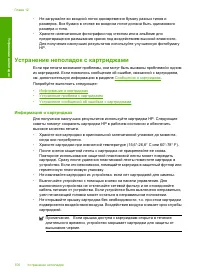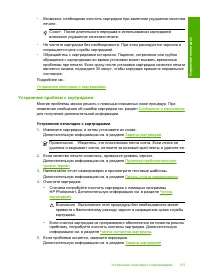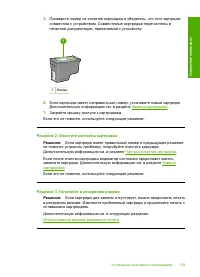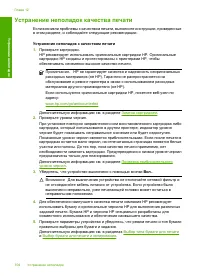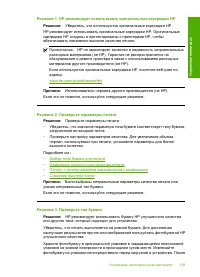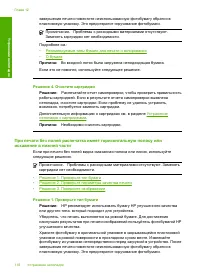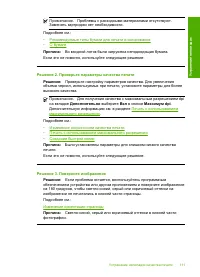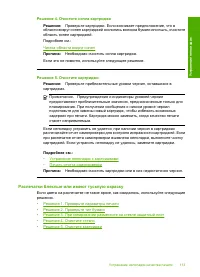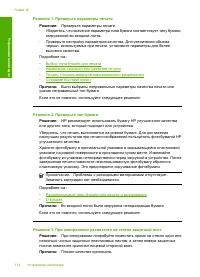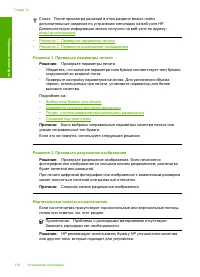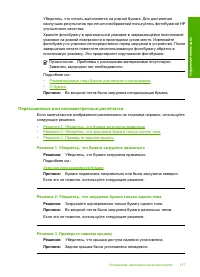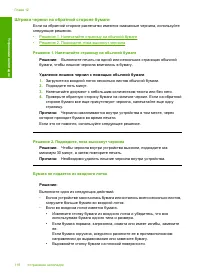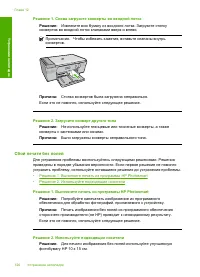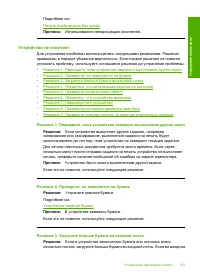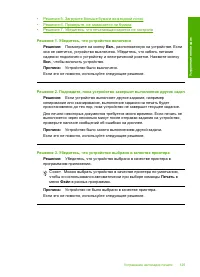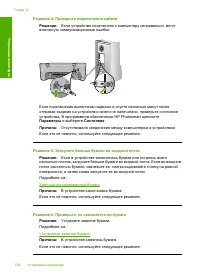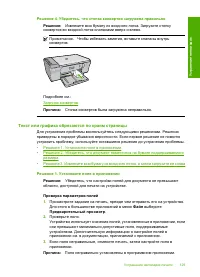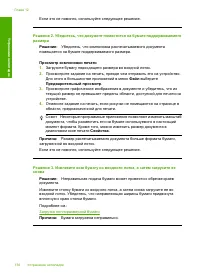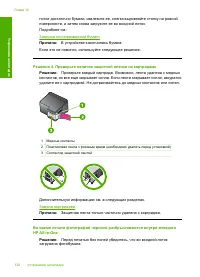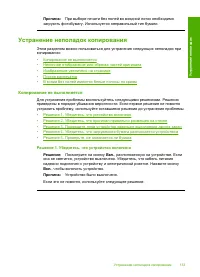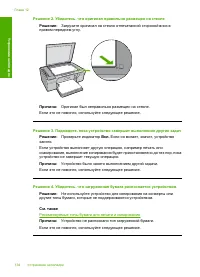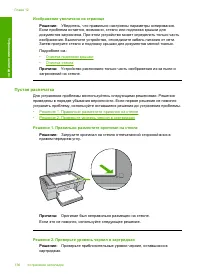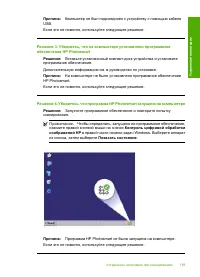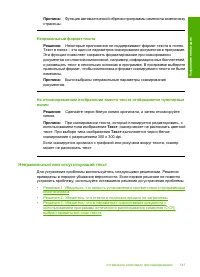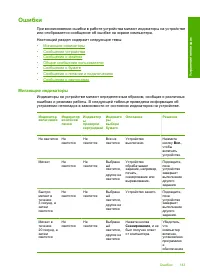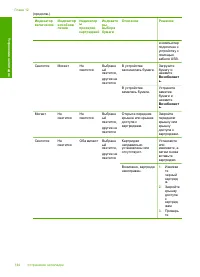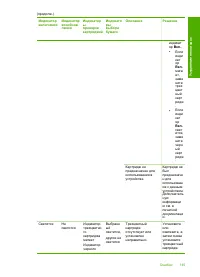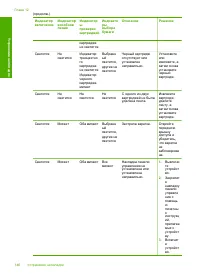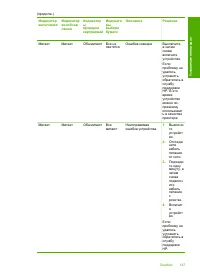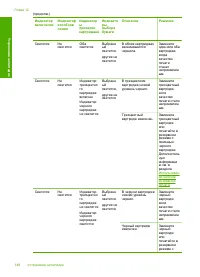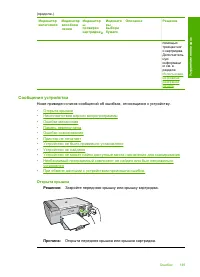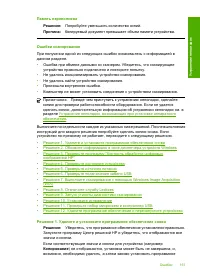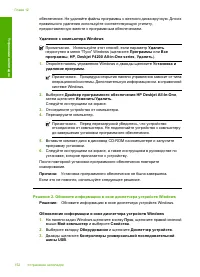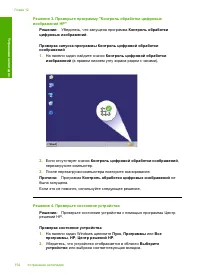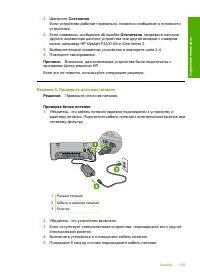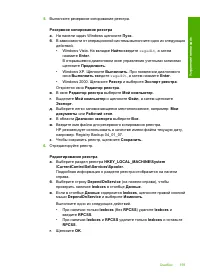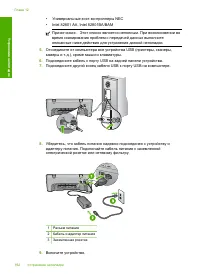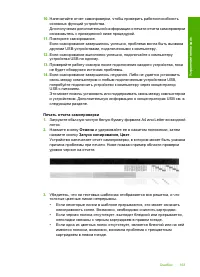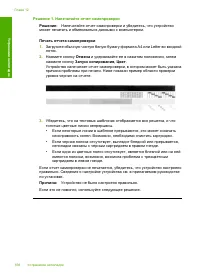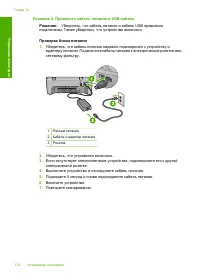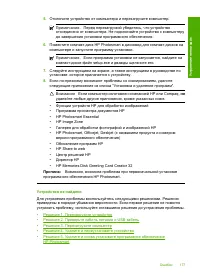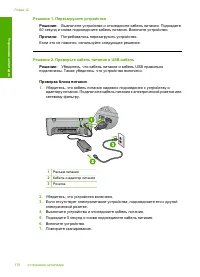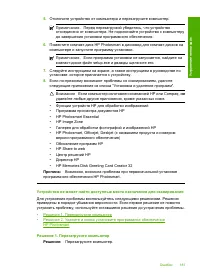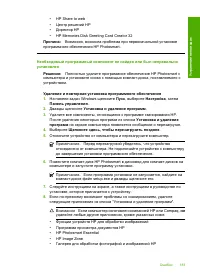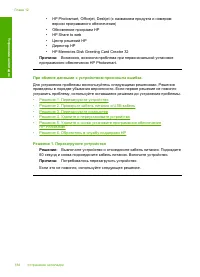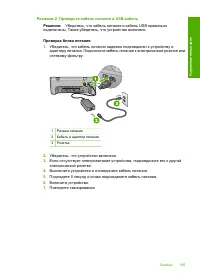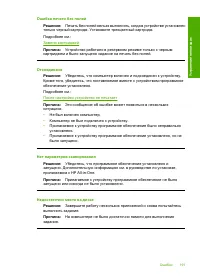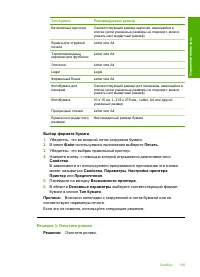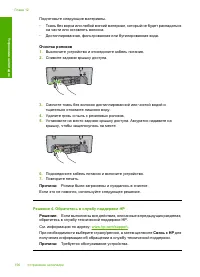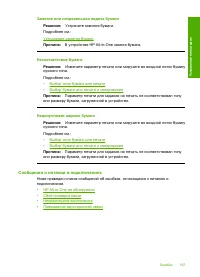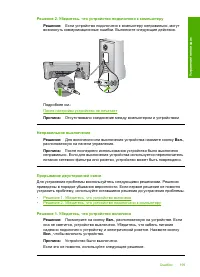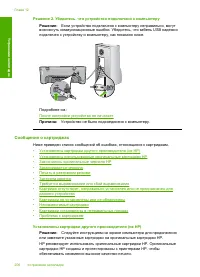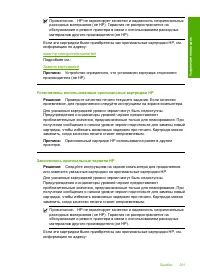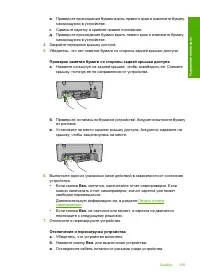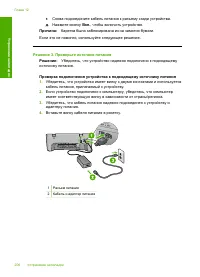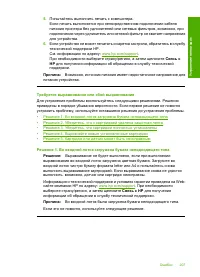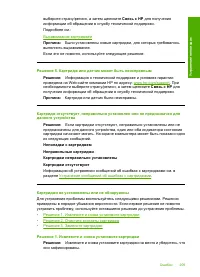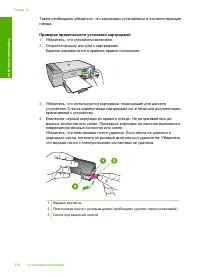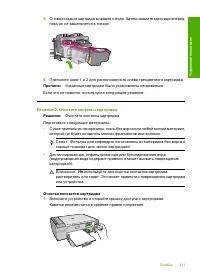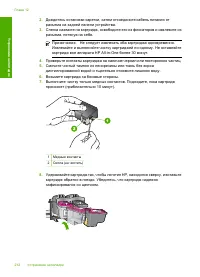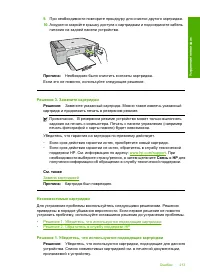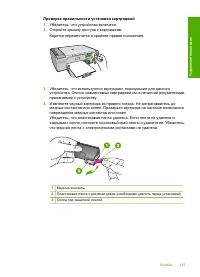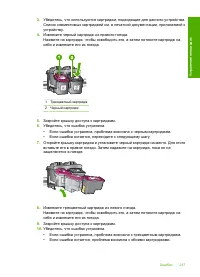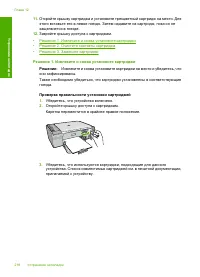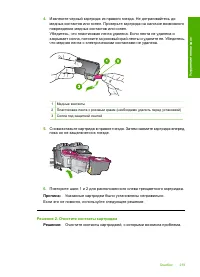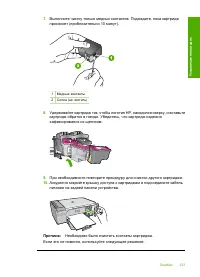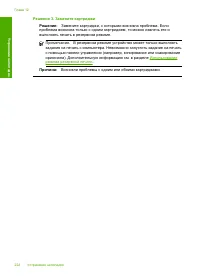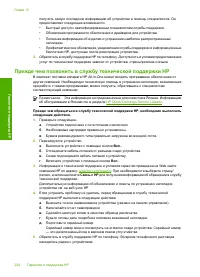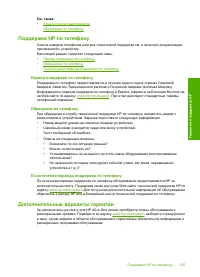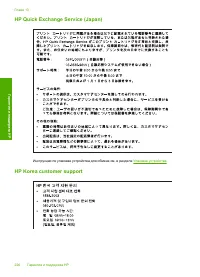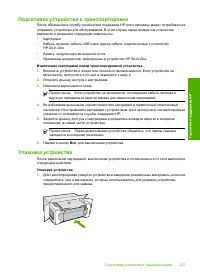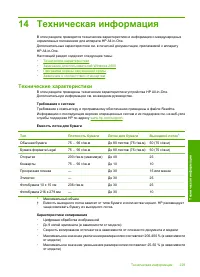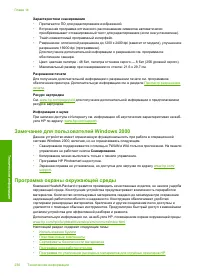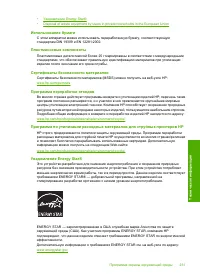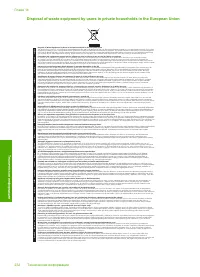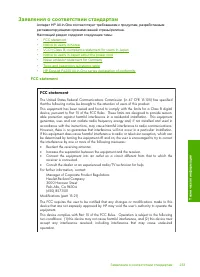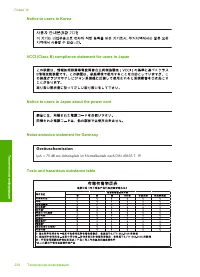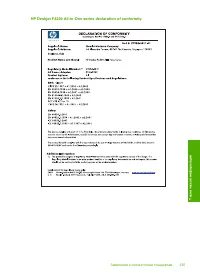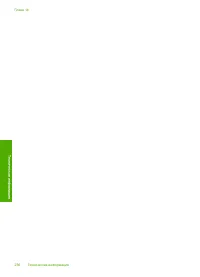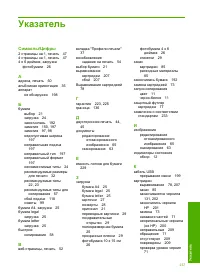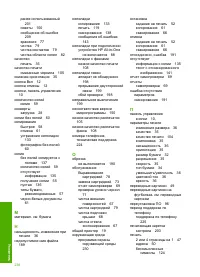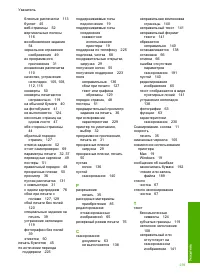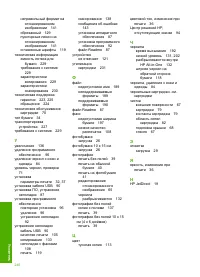МФУ HP DeskJet F4200 - инструкция пользователя по применению, эксплуатации и установке на русском языке. Мы надеемся, она поможет вам решить возникшие у вас вопросы при эксплуатации техники.
Если остались вопросы, задайте их в комментариях после инструкции.
"Загружаем инструкцию", означает, что нужно подождать пока файл загрузится и можно будет его читать онлайн. Некоторые инструкции очень большие и время их появления зависит от вашей скорости интернета.
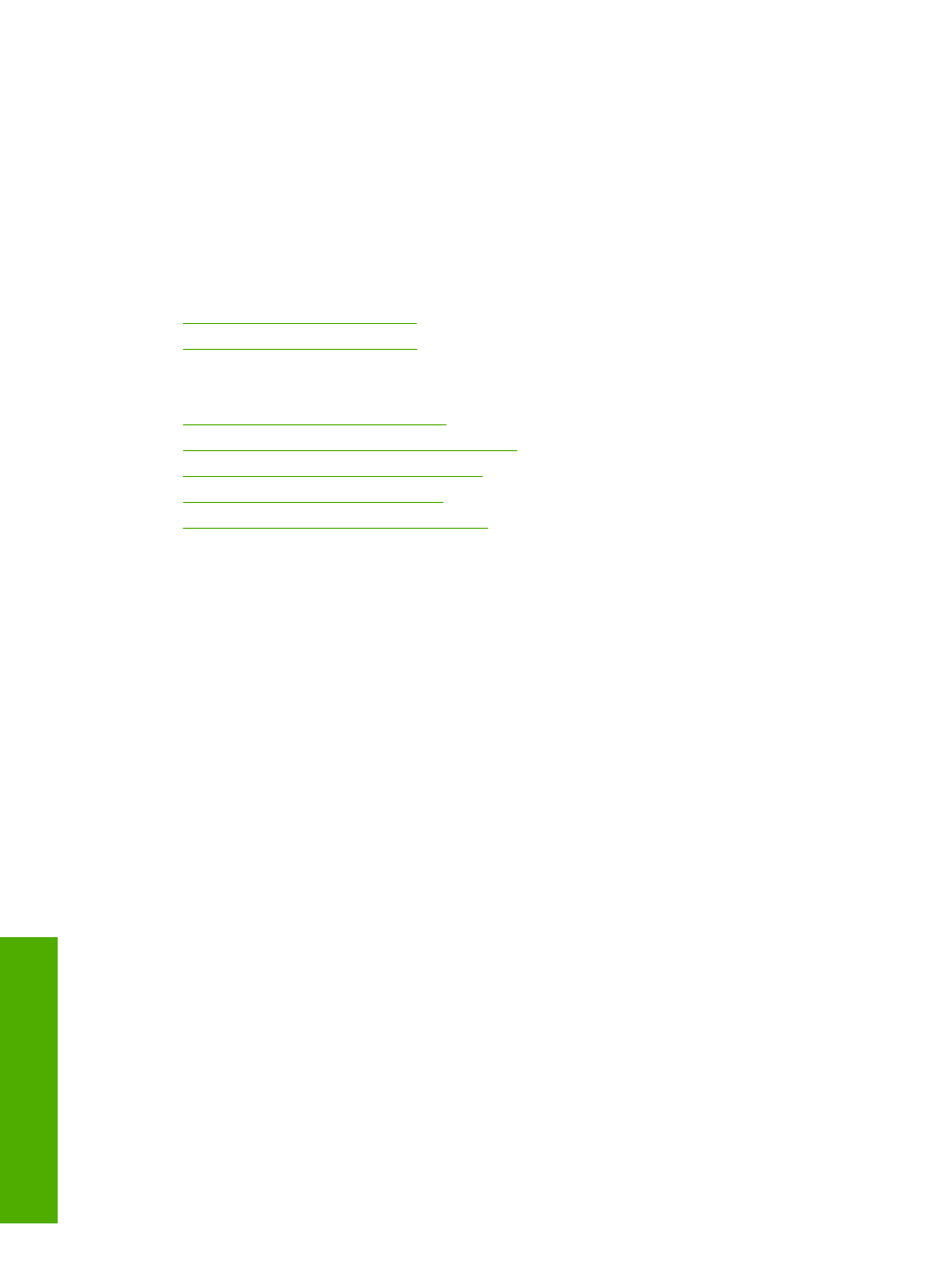
•
Фотопечать
с
белыми
полями
.
Печать
фотографий
с
белыми
полями
по
краям
.
•
Быстрая
/
экономичная
печать
.
Быстрая
печать
документов
чернового
качества
.
•
Печать
презентаций
.
Печать
документов
высокого
качества
,
в
том
числе
писем
и
прозрачных
материалов
.
•
Двусторонняя
(
дуплексная
)
печать
.
Печать
двухсторонних
страниц
с
помощью
HP All-in-One
вручную
.
Настоящий
раздел
содержит
следующие
темы
:
•
•
См
.
также
•
•
•
•
•
Создание
профилей
печати
Кроме
профилей
печати
,
доступных
в
списке
Профили
печати
,
предусмотрено
создание
пользовательских
профилей
печати
.
Например
,
при
частом
выполнении
печати
на
прозрачной
пленке
можно
создать
профиль
печати
.
Для
этого
выберите
профиль
Печать
презентаций
и
измените
тип
бумаги
на
Прозрачная
пленка
HP
повышенного
качества
для
струйной
печати
,
а
затем
сохраните
измененный
профиль
с
новым
названием
,
например
,
Презентации
на
прозрачной
пленке
.
После
создания
профиля
печати
,
при
печати
на
прозрачной
пленке
достаточно
выбрать
профиль
,
а
не
изменять
параметры
при
каждой
печати
.
Создание
профиля
печати
1.
В
меню
Файл
используемого
приложения
выберите
Печать
.
2.
Убедитесь
,
что
устройство
выбрано
в
качестве
принтера
.
3.
Нажмите
кнопку
,
с
помощью
которой
открывается
диалоговое
окно
Свойства
.
В
зависимости
от
используемого
программного
приложения
эта
кнопка
может
называться
Свойства
,
Параметры
,
Настройка
принтера
,
Принтер
или
Предпочтения
.
4.
Выберите
вкладку
Профили
печати
.
5.
В
списке
Профили
печати
выберите
профиль
печати
.
Будут
показаны
параметры
печати
для
выбранного
профиля
печати
.
6.
Внесите
требуемые
изменения
в
параметры
печати
,
чтобы
создать
новый
профиль
печати
.
7.
Щелкните
Сохранить
как
и
введите
имя
для
нового
профиля
печати
,
затем
щелкните
Сохранить
.
Профиль
печати
будет
добавлен
в
список
.
Глава
7
38
Печать
с
компьютера
Печать